Навигация
Текстовый редактор Microsoft Word
2 Текстовый редактор Microsoft Word
Текстовые процессоры, ярким представителем которых является текстовый редактор Word, - это универсальная программная среда для работы с текстовыми документами.
История разработки подобных программных средств базируется на стремлении упростить работу с различными видами документов (печатными изданиями, документами, докладами, диссертациями, рефератами и т.д.)
Создан широкий спектр программ, ориентированных на решение этих проблем. Одни предназначены для оформления небольших документов простой структуры, другие – для набора и подготовки к типографскому изданию книг и журналов.
Текстовый редактор Word предоставляет человеку разнообразные возможности, как при подготовке текстов, так и при манипулировании с готовыми текстовыми документами, сохраненными на различных носителях. Из фрагментов готовых текстов можно формировать новые тексты; в тексты можно внедрять различные объекты, созданные в других приложениях; текстовые документы можно передавать по линиям связи локальных и глобальных компьютерных сетей.
Для редактора Word можно отметить следующие возможности, как правило, присущие и другим текстовым процессорам:
использование разнообразных шрифтов и их начертаний (полужирное, курсивное, контурное, с тенью, надстрочное, подстрочное, с разрядкой или уплотнением, в разном цвете и т.п.);
использование в одном документе символов алфавитов разных языков (кириллицы, латиницы, греческого, арабского, еврейского и т.д.);
редактирование текста и проверка правописания (орфографии и грамматики);
автоматическое разбиение документа на страницы, введение заголовков страниц (верхних и нижних колонтитулов), сносок;
встроенный инструментарий деловой графики (позволяющий включать в текст схемы, чертежи, диаграммы);
разнообразные инструменты форматирования готового текста (выравнивания, колонки, нумерация);
введение ступенчатого, многоуровневого оглавления;
поиск и замена фрагмента текста;
работа с несколькими документами одновременно, в том числе с документами разных сред (текстом, электронными таблицами, графикой, базами данных).
Кроме этого в редакторе Word имеется широкий выбор средств автоматизации, упрощающих выполнение типичных задач:
работа с макропоследовательностями символов;
автозамена опечаток при вводе;
автоматическое форматирование текста при вводе (автоформат);
автоматическое предложение полного варианта даты, а также слова или фразы из списка автотекста после ввода нескольких или первых букв (автозавершение);
автоматический анализ документа с целью выделения его ключевых положений, на основании которого составляется автореферат;
возможность создания стилей;
автоматическое предоставление советов и справочных сведений, которые могут понадобиться по ходу выполнения задачи (помощник);
наличие мастера писем, календарей, повесток, резюме, конвертов, факсов, облегчающих работу по созданию документов.
Основные объекты документа Word.
На рисунке 1 представлены объекты документов, создаваемых в среде текстового процессора Word.
Их условно можно разделить на объекты, созданные:
в среде самого текстового процессора;
в других средах и внедренные в документ Word.
Редактор Word обеспечивает работу с каждой из этих структур, как с единым целым. Кроме того, этот редактор имеет встроенный инструментарий деловой графики и множество приложений, позволяющих, не выходя их основной программы, генерировать автофигуры, таблицы, создавать диаграммы, структурные схемы и формулы.
Word предоставляет пользователю возможность вставлять в текстовый документ фрагменты из документов, созданных в других программных средах, например в графическом редакторе Paint, в табличном процессоре Excel, в системе управления базами данных Access и других.
В Word имеется широкий выбор средств автоматизации, упрощающих выполнение типичных задач.
Перемещение по большому документу
Перемещение по документу выполняют с помощью мышки, используя полосы прокрутки, и с помощью клавиатуры, используя следующие сочетания клавиш:
Ctrl + - на слово вправо, Ctrl + - на слово влево,
Ctrl + - к следующему абзацу, Ctrl + - к предыдущему абзацу, страница,
Ctrl + PgDown - на экран вниз, Ctrl + PgUp - в начало следующей страницы,
Ctrl + Home – в начало документа, Ctrl + End – в конец документа,
Alt + Ctrl + PgUp - в начало экрана, Alt + Ctrl + PgDown - в конец экрана.
Сохранение документа во время работы. Использование свойств документа
Способы сохранения документа:
Кнопка Сохранить на панели инструментов - сохраняет файл под имеющимся именем в той же папке;
Команда в окне редактора Файл/Сохранить – сохраняет файл под имеющимся именем в той же папке;
Команда в окне редактора Файл/Сохранить как – позволяет изменить имя файла, тип файла, выбрать другую папку; затем следует нажать кнопку Сохранить.
Редактор позволяет сохранить документы в форматах: dot(шаблоны), rtf(форматированный текст), txt(текстовый без форматирования), HTML(текст с гиперссылками), в формате MS-DOS, doc(предыдущей версии Word 6.0/95), xls(электронные таблицы) и др.
Автоформат при вводе
В Word предусмотрена возможность автоматического форматирования текста при вводе.
•Автоматическое создание нумерованных и маркированных списков Например, если в начале первого элемента списка ввести звездочку, будет создан маркированный список.
•Автоматическое форматирование порядковых номеров и дробей (впервые появилось в Word 95; применимо только к английскому тексту). Например, сочетание «1st» автоматически заменяется сочетанием , а дробь «1/4» — символом ј.
•Автоматическое оформление сетевых путей и адресов Интернета (например, \\Reports\May\Week1.doc и http://www.microsoft.com/) как гиперссылок. При выборе гиперссылки на адрес Интернета автоматически запускается имеющееся средство просмотра Web и открывается указанная Web-страница. При выборе гиперссылки на сетевой путь автоматически запускается программа, необходимая для открытия файла назначения, и открывается указанный файл.
•Автоматическое применение форматирования, используемого для оформления начала первого элемента списка, к началу последующих элементов этого списка. Например:
Похожие работы
... специализированного программного обеспечения может быть сделан в случае если: - бизнес-план рассчитан на привлечение внешних инвестиций; - инвестор рекомендует специальное программное обеспечения для разработки бизнес-плана; - бизнес-планирование производится периодически или постоянно т.е. стало частью управленческой культуры организации; - необходимо разработать бизнес-план в соответствии с ...
... 15-20 лет. Первые ППП представляли собой простые тематические подборки программ для решения отдельных задач в той или иной прикладной области. Современный пакет является сложной программной системой, включающей специализированные системные и языковые средства. В относительно короткой истории развития вычислительных ППП можно выделить 4 основных поколения (класса) пакетов. Каждый из этих: классов ...
... уметь приобретать, обрабатывать и эффективно применять информацию. В ходе выполнения контрольной работы были изучены логические основы работы ЭВМ, основные понятия и операции алгебры логики, а также прикладного программного обеспечения. В настоящее время термин «информация» является одним из самых распространенных. Для переработки информационных ресурсов применяют специальные технологии - ...
... программное обеспечение может быть практически неразделимо, как, например, в случае ПО для видеомагнитофонов или микроволновых печей. Прикладное программное обеспечение - программное обеспечение, состоящее из: - отдельных прикладных программ и пакетов прикладных программ, предназначенных для решения различных задач пользователей; - автоматизированных систем, созданных на основе этих (пакетов) ...


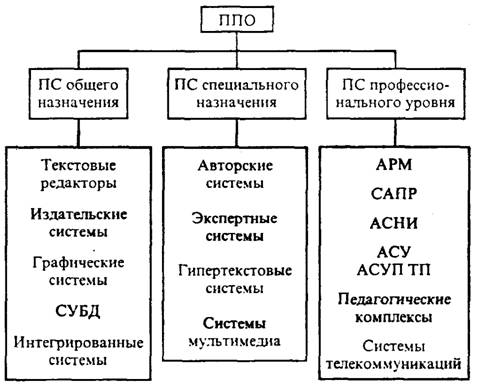
0 комментариев